Android auf deinem Netbook!
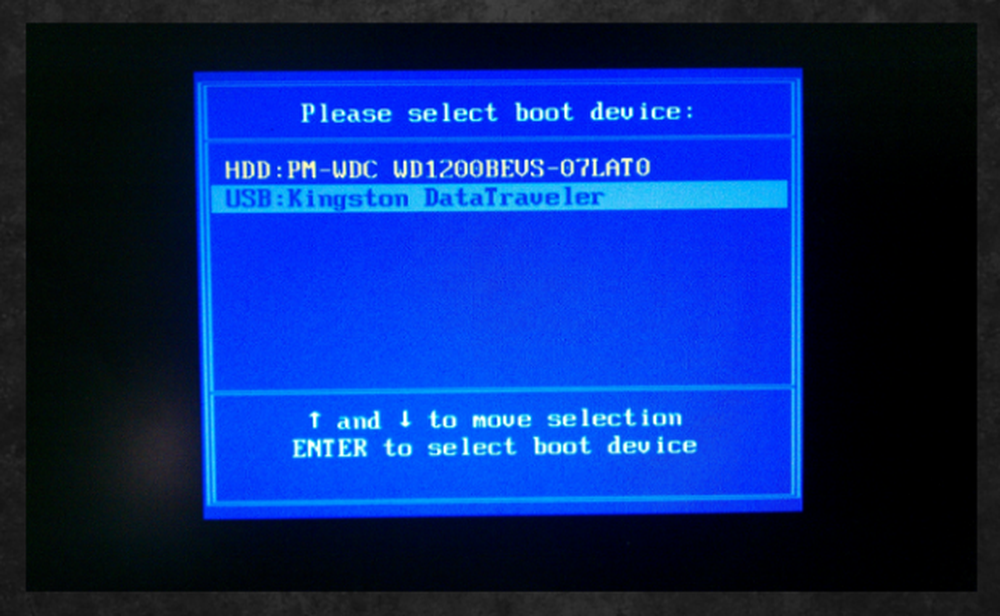
Sie mögen die Idee des ASUS Transformer, möchten aber nicht auf ein neues Netbook aufspringen? Nun, ich bin vor kurzem auf einen Artikel gestoßen, der vom Web.AppStorm-Redakteur Matthew Guay über How-To-Geek geschrieben wurde. Dort wird beschrieben, wie Android auf einem Netbook ausgeführt wird. Ich war fasziniert und probierte es als Experiment aus. Da es von einem Flash-Laufwerk abläuft, wird nichts auf der Festplatte installiert oder geschrieben. Lesen Sie weiter, um zu erfahren, wie Sie Android auf Ihrem Netbook ausführen können und wie es funktioniert.
Was wirst du brauchen
- Ein USB-Flash-Laufwerk - 256 MB + (ohne Daten, andernfalls geht es verloren). Einige Geräte unterstützen möglicherweise auch SD-Karten.
- Ein kompatibles Gerät (siehe Schritt 1 unten)
- 30 Minuten Ihrer Zeit
Die Schritte
Der Gesamtprozess, um Android auf ein Netbook zu bekommen, ist einfach. Ich erwartete eine Menge Ärger, aber ich brauchte ungefähr fünfzehn Minuten.
Schritt 1
Überprüfen Sie, ob Ihr Gerät unterstützt wird: Gehen Sie zu http://www.android-x86.org/download und prüfen Sie, ob Ihr Gerätetyp oder Modell zu einem Download-Namen gehört. Wenn ja, lade es herunter! Ich kann für die Asus EEE Netbook-Serie bürgen. Stellen Sie sicher, dass Sie den Download aus dem Abschnitt "Stabil" statt "Veraltet" durchführen. Der Download sollte so etwas wie berechtigt sein android-x86-2.2-r2-eeepc.iso.
Schritt 2
Während Android heruntergeladen wird, können Sie UNetbootin hier herunterladen. Mit diesem Tool können Sie die .iso-Datei in einem Format entpacken und übertragen, das der Bootloader Ihres Geräts erkennt, und starten.
Schritt 3
Wenn der Download des Android-x86 abgeschlossen ist, öffnen Sie UNetbootin und klicken Sie auf das Optionsfeld neben 'DiskImage'. Stellen Sie sicher, dass "ISO" aus dem Dropdown-Feld ausgewählt ist, und klicken Sie dann auf die Schaltfläche "…" am Ende des Textfelds. Navigieren Sie zum android-x86-.iso Sie haben gerade heruntergeladen und wählen es aus. Überprüfen Sie, ob die USB-Laufwerkseinstellungen unten korrekt sind, und klicken Sie auf OK. Warten Sie ein bis zwei Minuten, bis die Daten geschrieben sind.
Schritt 4
Wenn Android auf dem USB-Gerät installiert ist, schließen Sie es an Ihr Netbook an. Wenn Sie Ihren Computer zum ersten Mal einschalten, wird ein Bildschirm zum Anzeigen des BIOS angezeigt. Die meisten modernen Netbooks haben einen Satz mit der Aufschrift "Press ESC for BBS Popup" oder ähnliches. Drücken Sie ESC, wählen Sie Ihren USB-Stick aus dem Menü aus und drücken Sie die Eingabetaste, um von diesem zu booten. Dann wähle ich aus, wie ich Android booten soll - ich wähle immer 'Default'.
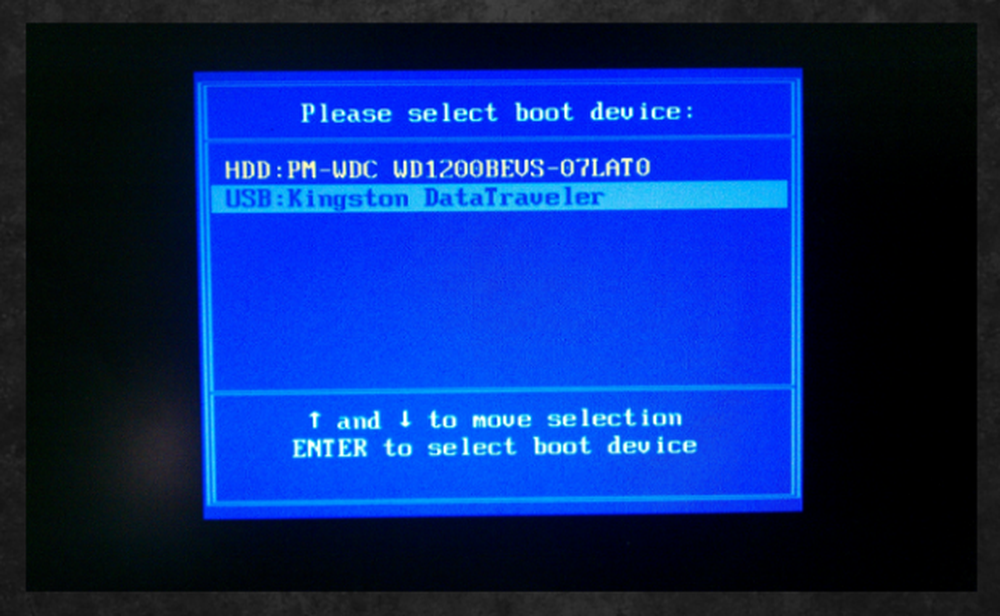
Die Bios-Boot-Selection oder BBS.
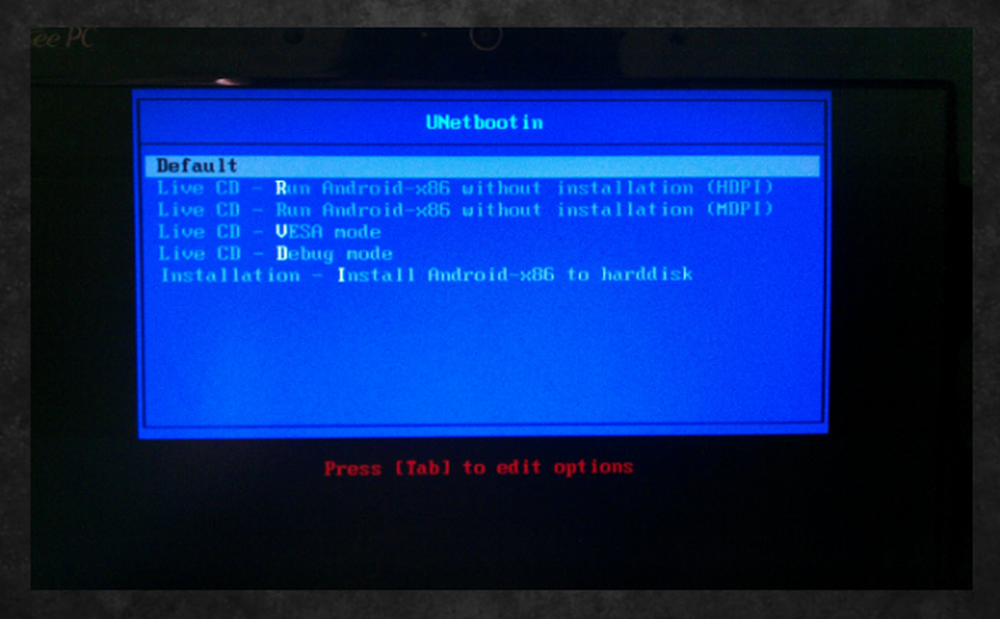
Wenn Standard für Sie nicht funktioniert, probieren Sie die alternativen Modi aus oder beginnen Sie mit dem Modus, der Ihrer Meinung nach am besten für Ihr System geeignet ist.
Wenn Sie nicht gefragt werden, welcher Schlüssel ein Startmenü auslöst, geben Sie beim Booten die BIOS-Einstellungen ein (wahrscheinlich F1, F2, DEL oder F10). Ordnen Sie dann die Startpriorität Ihrer Geräte neu an und setzen Sie 'USB' 'oder' Externe Peripheriegeräte 'vor Ihrer Festplatte, so dass der Computer vom Speicherstick anstatt von der Festplatte bootet. Machen Sie sich keine Sorgen, dass Sie diese Anleitung nach dieser Anleitung ändern. Solange kein bootfähiger USB-Stick angeschlossen ist, wird Ihr Netbook wie immer von der Festplatte hochgefahren.
Schritt 5
Lassen Sie sich nicht durch den Brief erschrecken [email geschützt] Terminal-Eingabeaufforderung. Im Hintergrund tickt alles. Sie sollten bald den Android-Begrüßungsbildschirm und dann den Android-Sperrbildschirm sehen!
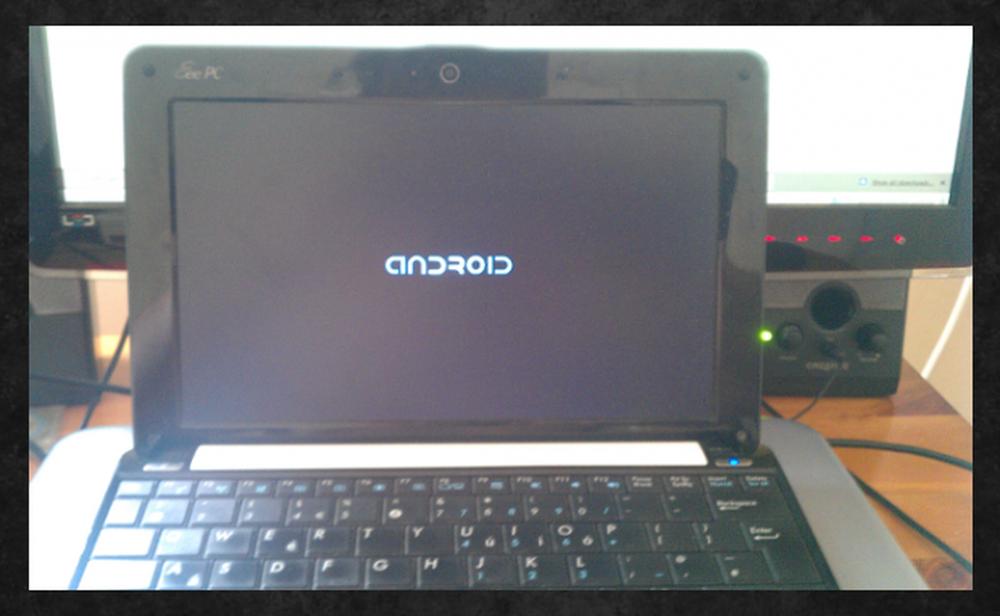
Fast da…
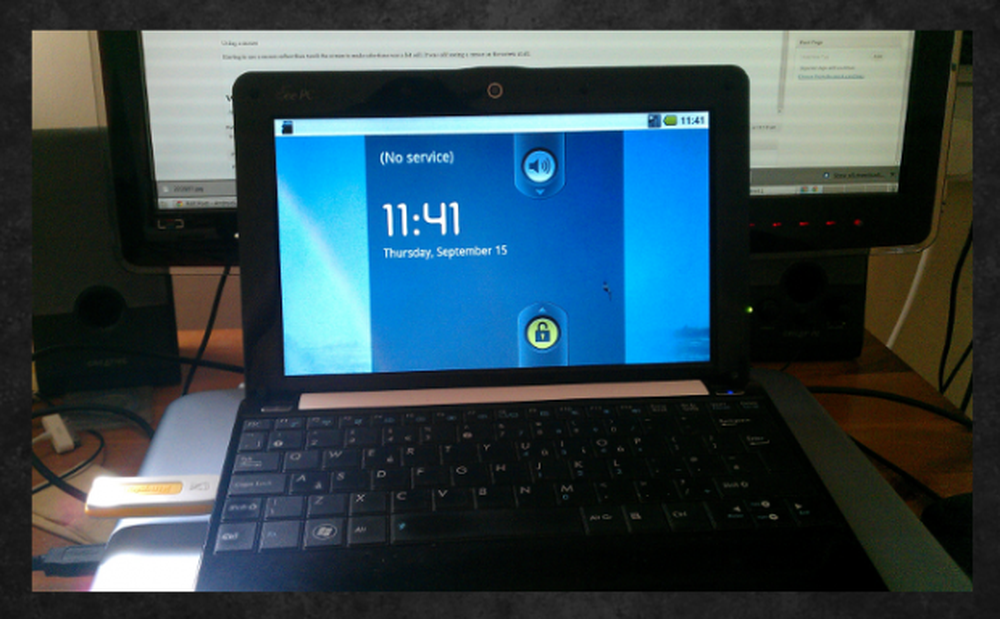
Sobald es voll geladen ist, sollten Sie den Sperrbildschirm sehen.
Schritt 6
Nehmen Sie sich eine Tasse Kaffee oder Tee und spielen Sie mit Android auf Ihrem Netbook!
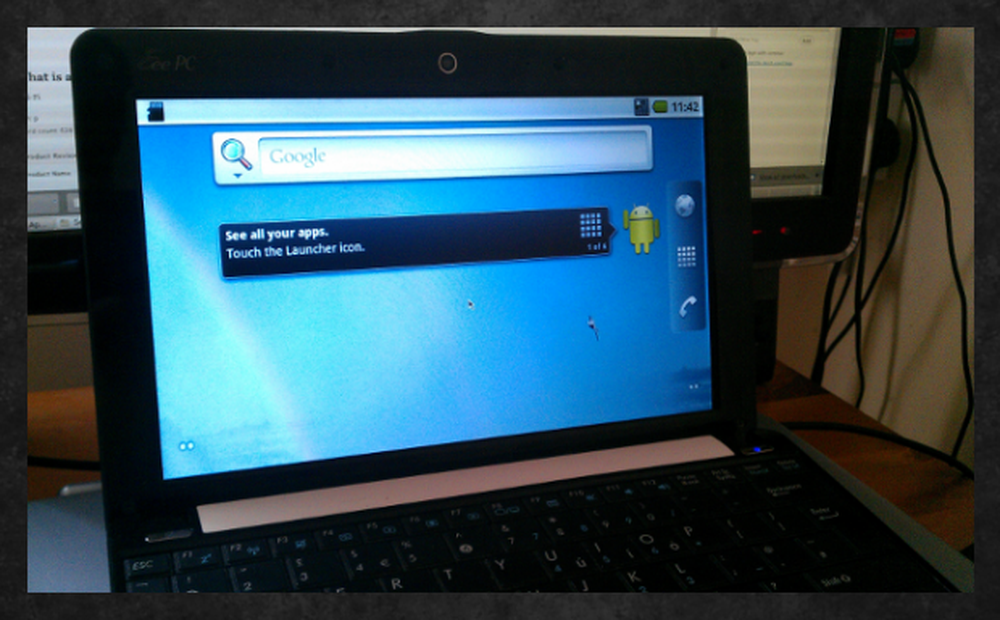
Dies ist die gleiche Android-Version, auf der viele Tablets der unteren Preisklasse laufen.
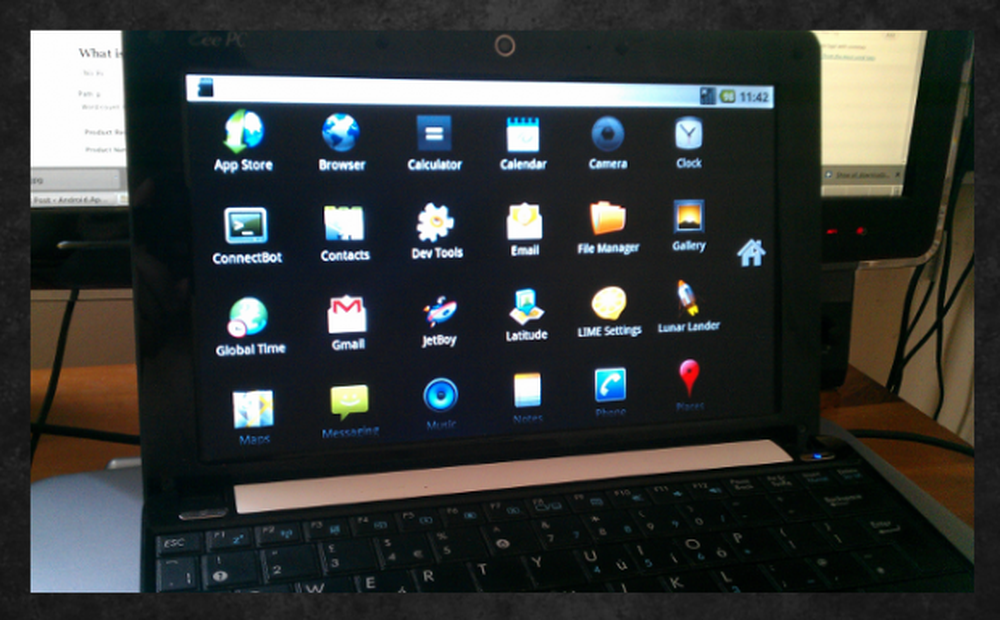
Anwendungen!
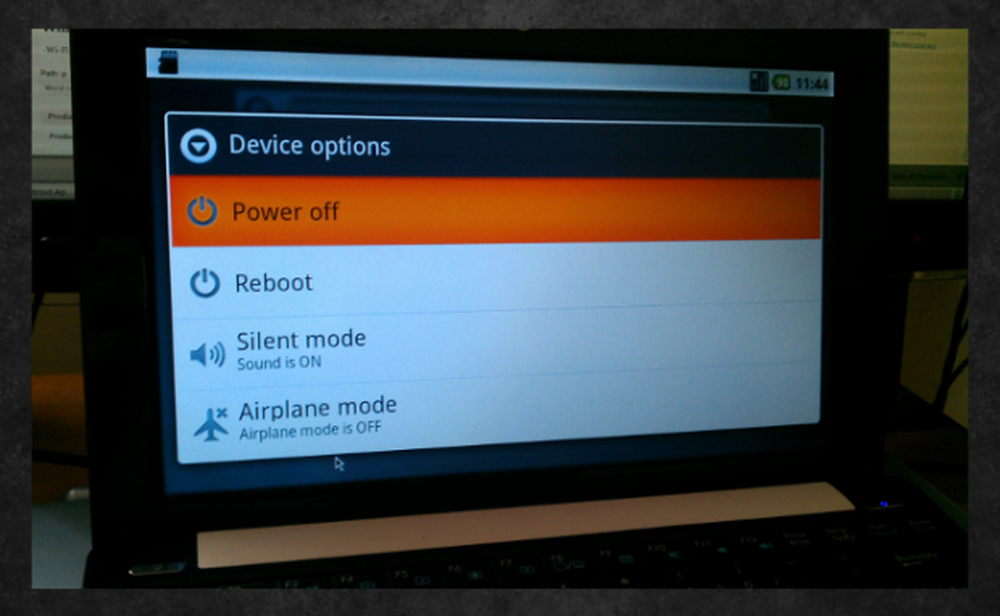
Es scheint seltsam, wenn ein Netbook den Flugzeugmodus anbietet.
Was ist verfügbar und was funktioniert
Verwenden einer Maus und einer Tastatur
Die Verwendung einer Maus war anfangs etwas seltsam, ein Cursor unter Android war noch merkwürdiger. Man gewöhnt sich aber schnell daran. Mit einer Tastatur zu tippen ist fantastisch, nichts von dem langsamen Tippen auf dem Touchscreen!
W-lan
Das WLAN war etwas seltsam; In Android-X86 2.2 hat es nicht funktioniert, aber in der Vorabversion von 2.3. Ob dies ein Problem nur im EeePC-Build ist, weiß ich nicht. Wenn Ihre drahtlose Verbindung nicht funktioniert oder eine Zeitüberschreitung auftritt, setzen Sie stattdessen Android-X86 2.3 auf den USB-Stick und starten Sie ihn neu. Der mitgelieferte Internetbrowser ist schnell und unterstützt Flash.
Ethernet-Unterstützung
Ich habe es nicht probiert, aber auf der Konfigurationsseite für Wireless and Networks können Sie Ihren Ethernet-Port verwenden. Dies kann eine sinnvolle Alternative sein, wenn das WLAN nicht funktioniert.
Schneller Start
Das gesamte System bootet in etwa 20 Sekunden von einem Memory Stick. Ich wette, das Booten von einer Festplatte wäre sogar noch schneller, eher 10 Sekunden! Dies macht die Idee von Android auf Netbooks sehr attraktiv für Menschen, die den ganzen Tag über Netbooks betreiben.
Kamera
Die Kamera-Anwendung, die mit Android-x86 geliefert wird, hat für mich perfekt funktioniert, sowohl im Kamera- als auch im Videomodus. Aber da die meisten Netbook-Kameras als Frontseiten dienen, sind sie für das Fotografieren nicht sehr nützlich.
Was ist der Punkt von Android X86??
Ich denke, der allgemeine Punkt ist, ein altes Netbook zu finden, das Sie nicht mehr verwenden, und es aufzufrischen. Machen Sie es vielleicht zu einem mobilen Gerät, vor dem Sie keine Angst haben, herumzulaufen und überall hin mitzunehmen, im Gegensatz zu einem neuen Android-Tablet.
Der Android-Port kann dauerhaft auf Ihrer Festplatte installiert werden. Dies würde eine sehr schnelle Bootzeit gewährleisten und eine hervorragende On-Demand-Plattform bieten. Wenn Sie über ein Touchscreen-Gerät verfügen, das Android-X86 unterstützt, ist dies noch besser!
Wenn Sie daran interessiert sind, Android-X86 auf Ihrer Festplatte zu behalten und den Android Market zum Laufen zu bringen, sind Sie sortiert! Dieser Link kann im Android Market hilfreich sein, aber ich bin mir nicht zu 100% sicher. Wenn Sie einen EeePC wie mich haben, dann haben Sie einen 1,6 GHz Hyperthread-Prozessor mit einem 128 MB Intel GMA950, auf dem Android 2.2 läuft. Es gibt keine Verzögerung, und Sie können sehen, wie Android auf Hardware aussieht, was viel leistungsfähiger ist als bei Handys und Tablets. Der Opera-Webbrowser würde gut aussehen, und wenn Sie sich langweilen, können Sie versuchen, Fruit Ninja mit einem Cursor zu spielen!
Da Android bereits sehr stromlinienförmig ist, gehe ich davon aus, dass der x86-Build mit der Akkulaufzeit äußerst großzügig ist, was die Idee einer mobilen Maschine noch besser macht.
Einschränkungen
Der Android-Build, den ich ausgeführt habe, ist 2.2 und gilt als stabil. Die x86-Website bietet nur bis 2.3, als instabil. Derzeit ist es nicht einfach, Android 3 oder höher zu installieren - und einige der großartigen Funktionen im Tablet-Stil.
Den Android Market richtig zum Laufen zu bringen, scheint etwas mühsam und knifflig zu sein. Neue Anwendungen zu bekommen ist also ein kleines Problem. Ein "App Store" ist in der X86-Distribution enthalten, aber es ist nicht dasselbe.
Abschließende Gedanken
Das Android-X86-Projekt ist einen Blick wert, wenn Sie Lust haben, mit Android auf einem Netbook herumzuspielen. Was die Installation auf der Festplatte angeht, wenn Sie nicht wissen, dass WLAN sicher funktioniert, würde ich mich nicht darum kümmern. Wenn das WLAN funktioniert, können Sie dies in Betracht ziehen. Ansonsten haben Sie ein Netbook, das nicht wirklich viel ausrichten kann und es besser wäre, wenn Sie ein ordnungsgemäßes Betriebssystem darauf setzen.
Vor einigen Tagen wurde ein Artikel veröffentlicht, in dem beschrieben wird, wie sich Google und Intel für die Unterstützung von Android x86 zusammenschließen! Zusammen mit diesen Neuigkeiten zur Akkulaufzeit bedeutet dies, dass wir 2012 oder 2013 einige fantastische Geräte haben, auf die wir uns freuen können.
Wenn Sie die Idee von Android auf einem Netbook mögen, werfen Sie einen Blick auf den ASUS EeePad Transformer. Es ist sowohl ein schönes Tablet als auch ein superschlankes Netbook!




